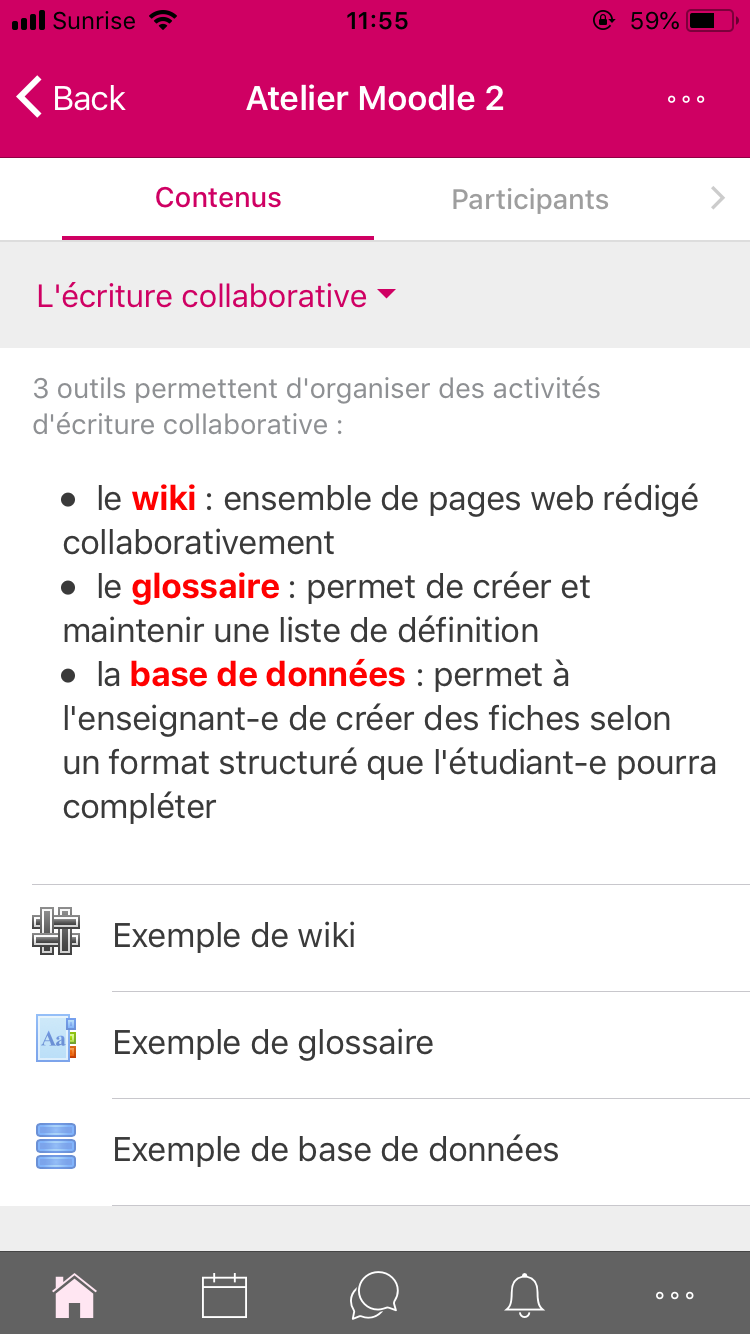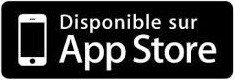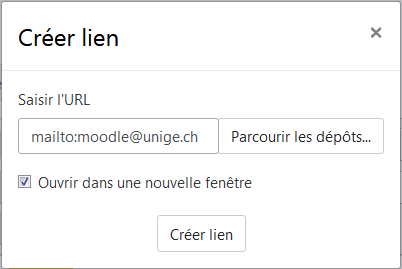Moodle@UNIGE – Lancement de l’App UNIGE Moodle Mobile
 Depuis quelques semaines, les utilisateurs et utilisatrices de la plateforme Moodle@UNIGE peuvent télécharger l’app Moodle UNIGE pour Android ou iOS. L’application est téléchargeable depuis l’App Store et Google Play.
Depuis quelques semaines, les utilisateurs et utilisatrices de la plateforme Moodle@UNIGE peuvent télécharger l’app Moodle UNIGE pour Android ou iOS. L’application est téléchargeable depuis l’App Store et Google Play.
L’application permet :
– de consulter le matériel de cours,
– de recevoir des notifications des messages et d’autres événements,
– de retrouver et contacter les autres utilisateurs,
– et bien plus encore !
Captures d’écran de l’app Moodle UNIGE:
Téléchargement: